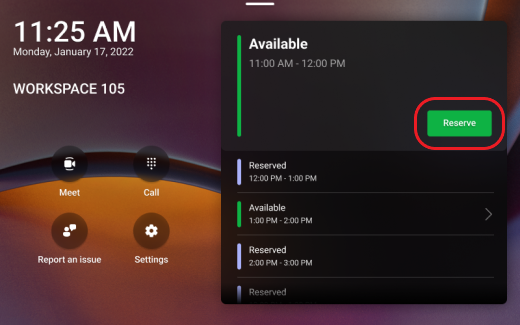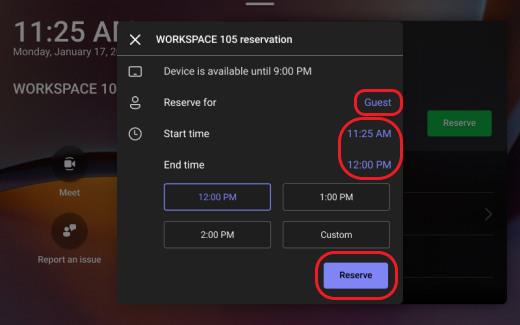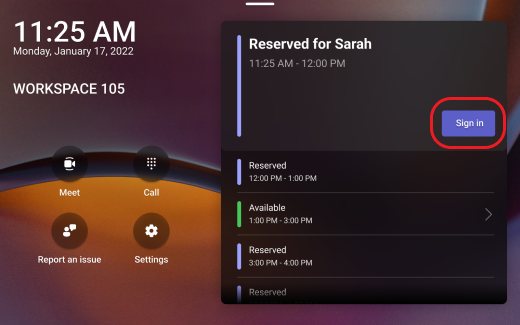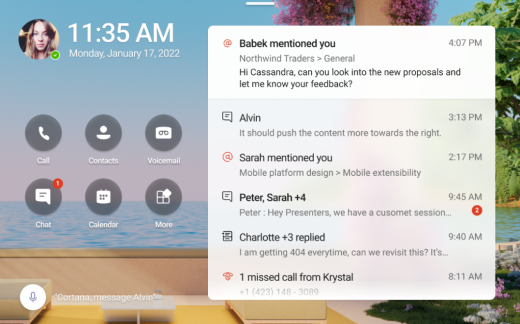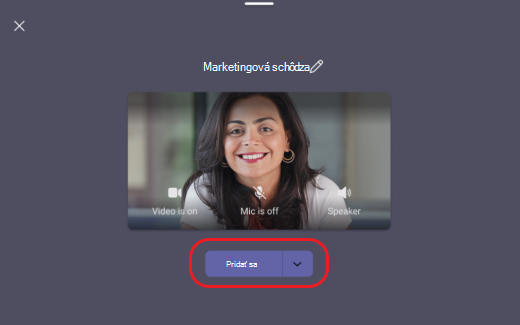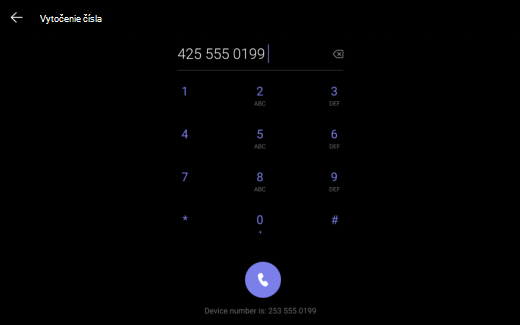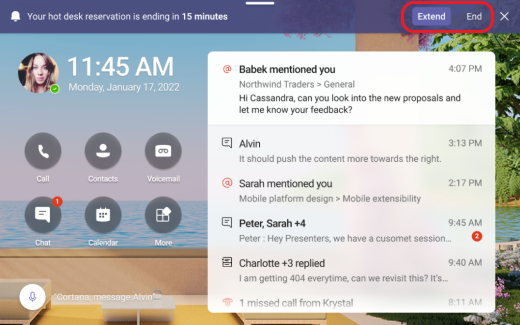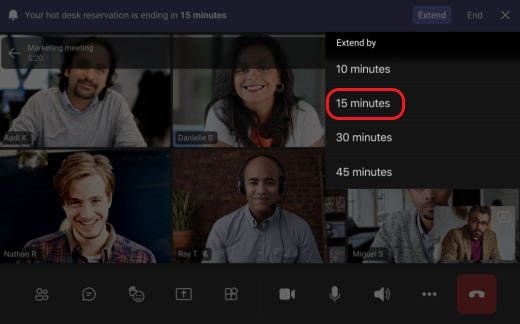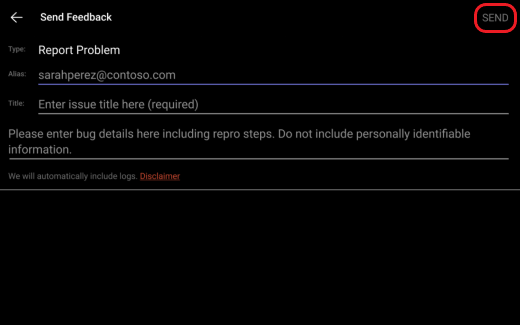Ak ľudia vo vašej spoločnosti zdieľajú pracovné priestory, ktoré sa často označujú ako hot desking, budete musieť nájsť priestor na prácu v kancelárii. Rezervujte si flexibilný pracovný priestor s priradeným zobrazením teams vopred prostredníctvom aplikácie Teams, Outlooku alebo priamo zo zobrazenia aplikácie Teams, ak už ste v kancelárii.
Rezervovanie relácie
-
Vyberte položku Rezervovať.
-
Vyberte položku Hosť, potom vyhľadajte a vyberte svoje meno.
-
Vyberte čas začatia a ukončenia alebo vyberte položku Vlastné a vyberte konkrétne trvanie relácie.
-
Vyberte položku Rezervovať.
Po dokončení týchto krokov dostanete pozvánku v Outlooku.
Poznámka: Pracovný priestor si môžete rezervovať aj vopred vytvorením novej udalosti z kalendára Outlooku alebo aplikácie Kalendár v Teams. Zobrazenie aplikácie Teams a súvisiaci pracovný priestor si môžete rezervovať až na 24 hodín.
Prihlásiť sa
Prihláste sa na obrazovke Teams vo vyhradenom čase.
Máte prístup k hovorom, chatom, schôdzam a ďalším.
Začatie okamžitých schôdzí
-
Na domovskej obrazovke obrazovky aplikácie Teams vyberte položku Stretnúť sa .
-
Zadajte mená ľudí, ktorých pozývate.
-
Vyberte položku Pripojiť sa.
Ďalšie informácie o pripojení k okamžitej schôdzi nájdete v téme Začatie okamžitej schôdze v aplikácii Teams.
Uskutočňovanie hovorov
Na domovskej obrazovke obrazovky Aplikácie Teams vyberte položku Hovor a potom pomocou klávesnice na vytáčanie uskutočnite telefonát.
Ďalšie informácie o uskutočňovaní hovorov v aplikácii Teams nájdete v téme Uskutočnenie hovoru pomocou klávesnice na vytáčanie.
Ukončenie alebo rozšírenie relácie
Oznámenie dostanete vtedy, keď relácii zostáva 15 minút pred jej ukončením. Reláciu môžete predčasne ukončiť výberom položky Ukončiť alebo môžete rozšíriť rezerváciu výberom položky Rozšíriť.
Ak sa rozhodnete reláciu predĺžiť, vyberte časové trvanie na predĺženie relácie.
Odoslať pripomienky
Výberom položky Nahlásiť problém môžete poskytnúť pripomienky alebo nahlásiť problém na domovskej obrazovke obrazovky aplikácie Teams. Po vyplnení požadovaných informácií vyberte položku Odoslať v pravom hornom rohu obrazovky.
Chcete sa dozvedieť viac? Začíname so zobrazeniami aplikácie Teams.
Súvisiace témy
Základné informácie o hovoroch